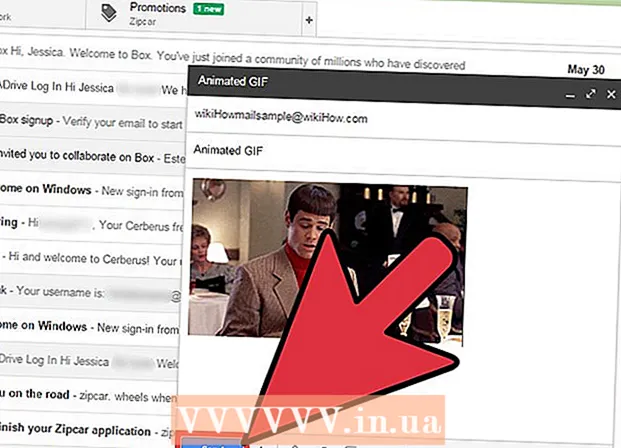Müəllif:
Ellen Moore
Yaradılış Tarixi:
16 Yanvar 2021
YeniləMə Tarixi:
2 İyul 2024

MəZmun
- Addımlar
- Metod 1 /2: Birinci üsul: Kindle Fire -ı Windows kompüterinə bağlamaq
- Metod 2 /2: İkinci üsul: Kindle Fire -ı Mac OS X -ə qoşmaq
- Xəbərdarlıqlar
- Sənə nə lazımdır
Kindle Fire, e-kitabların, videoların, fotoşəkillərin və digər media fayllarının ötürülməsi kimi cihazlar arasında məlumat yükləmək və mübadilə etmək üçün kompüterə qoşula bilər. Kindle Fire -ı kompüterinizə necə bağlayacağınızı öyrənmək üçün bu məqalədəki addımları izləyin.
Addımlar
Metod 1 /2: Birinci üsul: Kindle Fire -ı Windows kompüterinə bağlamaq
 1 Kindle Fire-ı mikro USB kabelindən istifadə edərək kompüterinizə qoşun. Mikro USB kabellər ayrıca satılır və Kindle Fire-a daxil deyil.
1 Kindle Fire-ı mikro USB kabelindən istifadə edərək kompüterinizə qoşun. Mikro USB kabellər ayrıca satılır və Kindle Fire-a daxil deyil.  2 Barmağınızı ekrandakı ox boyunca sağdan sola sürüşdürərək Kindle Atəşinizin kilidini açın.
2 Barmağınızı ekrandakı ox boyunca sağdan sola sürüşdürərək Kindle Atəşinizin kilidini açın. 3 Windows kompüterinizin Kindle Fire -ı tanımasını gözləyin. Kindle cihazınızı necə idarə edəcəyinizə dair ətraflı məlumat verən bir pəncərə görünəcək.
3 Windows kompüterinizin Kindle Fire -ı tanımasını gözləyin. Kindle cihazınızı necə idarə edəcəyinizə dair ətraflı məlumat verən bir pəncərə görünəcək.  4 Dosyaları görmək üçün "Qovluğu aç" düyməsini basın.” Kindle Fire cihazınızdakı məlumatları göstərmək üçün yeni bir Windows Explorer qovluğu açılacaq.
4 Dosyaları görmək üçün "Qovluğu aç" düyməsini basın.” Kindle Fire cihazınızdakı məlumatları göstərmək üçün yeni bir Windows Explorer qovluğu açılacaq.  5 Faylları götürün və istədiyiniz yerə köçürün. Bu Windows Explorer istifadə edərək edilir.
5 Faylları götürün və istədiyiniz yerə köçürün. Bu Windows Explorer istifadə edərək edilir.  6 Faylları Kindle Fire -a köçürməyi bitirdiyiniz zaman Kindle ekranınızın altındakı "Bağlantı kəs" etiketli düyməni basın.
6 Faylları Kindle Fire -a köçürməyi bitirdiyiniz zaman Kindle ekranınızın altındakı "Bağlantı kəs" etiketli düyməni basın. 7 Kindle Fire-dən mikro USB kabelini çıxarın. USB rejimindən çıxdıqdan sonra Kindle Fire ana səhifəsini görəcəksiniz və istifadəyə hazır olacaq.
7 Kindle Fire-dən mikro USB kabelini çıxarın. USB rejimindən çıxdıqdan sonra Kindle Fire ana səhifəsini görəcəksiniz və istifadəyə hazır olacaq.
Metod 2 /2: İkinci üsul: Kindle Fire -ı Mac OS X -ə qoşmaq
 1 Kindle Fire cihazınızı mikro USB kabelindən istifadə edərək Mac-a qoşun. Mikro USB kabeli, ayrıca satın almanız lazım olan və Kindle Fire-a daxil olmayan bir cihazdır.
1 Kindle Fire cihazınızı mikro USB kabelindən istifadə edərək Mac-a qoşun. Mikro USB kabeli, ayrıca satın almanız lazım olan və Kindle Fire-a daxil olmayan bir cihazdır.  2 Kindle Fire ekranındakı oxu sağdan sola sürüşdürün. Cihaz kilidini açacaq.
2 Kindle Fire ekranındakı oxu sağdan sola sürüşdürün. Cihaz kilidini açacaq. - 3 Mac -ın Kindle Fire -ı xarici cihaz kimi tanımasını gözləyin. Mac masaüstündə "Kindle" adlı bir simge görünür.
- 4Qovluqlarını və fayllarını Finder -də göstərmək üçün "Kindle" simgesini vurun.
- 5Faylları Finder istifadə edərək istədiyiniz kimi köçürün.
- 6Faylları köçürdükdən sonra Finder -ı bağlayın.
- 7Mac klaviaturanızdakı "Control" düyməsini basıb saxlayın və sonra masaüstünüzdəki Kindle simgesini basın.
- 8Görünən üzən seçimlər menyusunda "Çıxar" düyməsini basın.
 9 Kindle Fire cihazınızı mikro USB kabelindən ayırın. Ana səhifəniz görünəndə Kindle Fire cihazınız istifadəyə hazırdır.
9 Kindle Fire cihazınızı mikro USB kabelindən ayırın. Ana səhifəniz görünəndə Kindle Fire cihazınız istifadəyə hazırdır.
Xəbərdarlıqlar
- Kindle Fire kompüterinizə mikro USB kabel vasitəsilə qoşulduqda onun məlumatlarına daxil ola bilməyəcəksiniz. Cihazınızdakı məlumatlara daxil olmaq istəyirsinizsə, Kindle Fire cihazınızı kompüterinizdən ayırmalısınız.
Sənə nə lazımdır
- Mikro usb kabeli
- Kindle Fire cihazı
- Kompüter